随着技术的不断发展,windows7作为一款备受欢迎的操作系统,给用户带来了更多个性化的选择,许多用户对默认的鼠标显示样式不太满意,想要改成自己喜欢的图案,那么win7如何更改鼠
随着技术的不断发展,windows7作为一款备受欢迎的操作系统,给用户带来了更多个性化的选择,许多用户对默认的鼠标显示样式不太满意,想要改成自己喜欢的图案,那么win7如何更改鼠标指针的样式呢?接下来,让我们一起来了解一下win7怎么更改鼠标指针图案的操作步骤。
操作方法:
1、首先点击开始图标,打开控制面板。
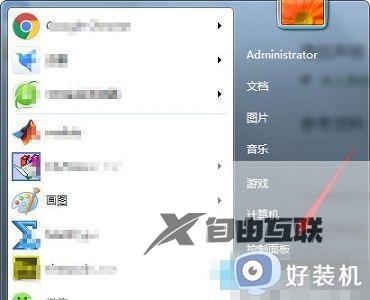
2、找到其中的外观和个性化。
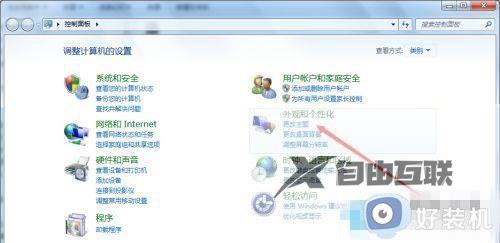
3、点击左侧更改鼠标指针,如图所示。

4、点击图示位置的方案。
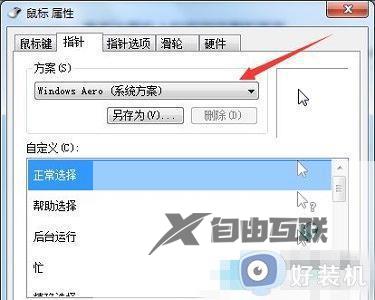
5、就可以选择想要的指针了。
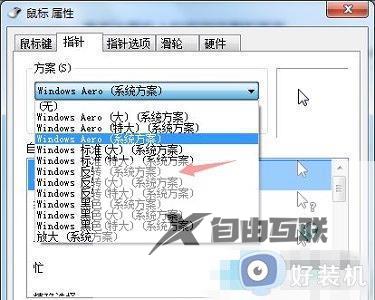
6、还可以点击下方的浏览自定义鼠标指针。

以上便是Win7如何更改鼠标显示样式的全部内容,有需要的用户可以按照小编的步骤进行操作,希望对大家有所帮助。
